Windows Vista用户头像更改
作为新世纪新新人类追求个性的我们,岂能容忍?
莫急,还是那句老话,有Vista 之家团队在,此等问题一概杀下。
那么怎么删除和更改、添加这些图片呢?里面带的,实在是不太喜欢,没有对自己身份和胃口的。换换换!
简单的道理,找到他的老窝,直捣黄龙。
老窝在哪儿?
C:/ProgramData/Microsoft/User Account Pictures/Default Pictures
在这儿!如果您的系统盘符是D或者其他,请把上面的C盘改成你的盘符。
把上面的地址拷贝下来,直接粘贴到资源管理器的地址栏里面,回车,ok,是不是全出来了?
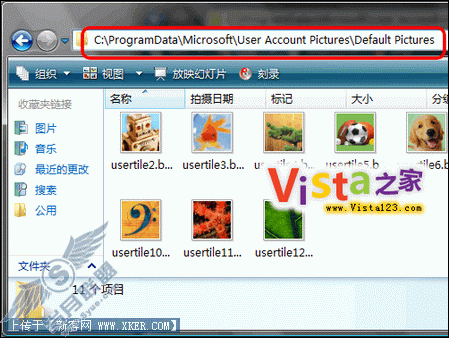
找到地方就好办了,不需要的删掉就可以了!
但是,如果我要新加,我需要注意什么事情呢?Vista之家团队在此把要点罗列如下:
1、图片默认为bmp格式(其他Vista系统可识别的PNG、JPG或者GIF格式都可以)。Windows自带的画图或者其他图片处理软件都可以搞定。
2、不支持动画GIF,如果需要显示动画,需要安装额外的软件,Vista之家论坛主题区有介绍。
3、图片大小(分辨率)为128*128,就是宽度和高度都是128像素,如果是大图片,Vista会自动剪切,可能显示不全。
3、如果你想要这些图片按顺序排列好,你命名的时候把想排在前面的用小的数字或者abc字符命名行了,例如 my001.bmp my002.bmp
这样的话,你就可以在控制面板里面的头像列表随意选择头像了,而不用每次自定义找头像所在的文件夹。
那么,如何在控制面板里面更改选择用户头像呢?
1、打开开始菜单
2、点击开始菜单上面的那个头像,直接就出来控制面板的用户帐户控制了。
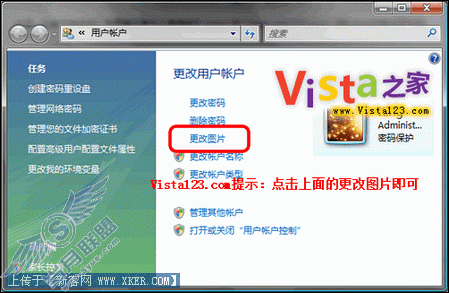
点击更改图片之后,会进入列表页面,我们刚才自己放入的图片就会在里面供自己选择了!
如下图所示:
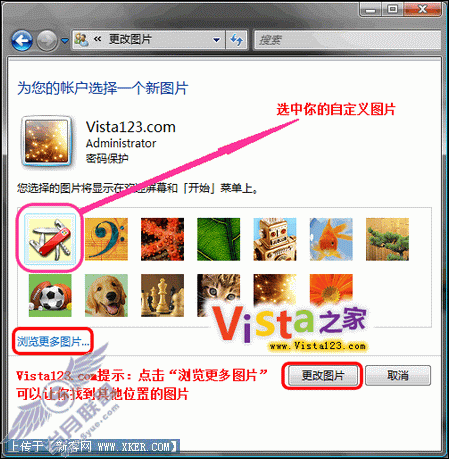
点击更改图片,一切大功告成!以后再登陆Windows 的欢迎屏幕的时候,或者点击开始菜单,出现的是你自定义的头像。
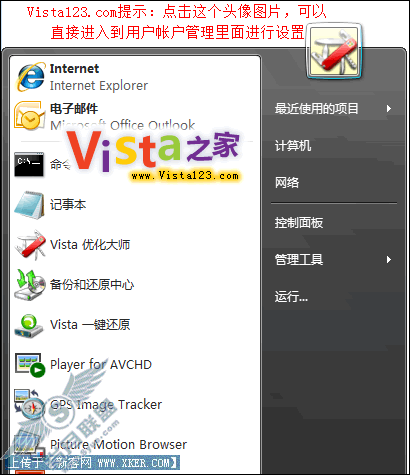
在这儿,大家会发现一个问题,如果,我没用上面的这个方法,而是用了上图中“浏览更多图片”找到其他文件夹下面的头像,也一样是可行的。
如果你用了其他方法搞定头像,而又忘了自己的头像在哪儿,那么,也能轻松的找出来:
你当前的头像都保存在:
C:/Users/你的用户名/AppData/Local/Temp/你的用户名.tmp.bmp
默认的用户头像(一朵花的那个)保存在:
C:/ProgramData/Microsoft/User Account Pictures/user.bmp